Ruši li se Diablo 4 na Windows računalu? Ne brinite, ovaj post ističe nekoliko jednostavnih i učinkovitih taktika za brzo rješavanje problema. Nastavite čitati da biste saznali više!
Akcijska igra s ulogama Diablo 4 prikupila je značajan broj posvećenih igrača. Možete očekivati izvanredno iskustvo s igranjem ovog naslova, baš kao što ste činili s njegovim prethodnicima. Najnovije i službeno izdanje četvrtog dijela ove serije izašlo je ne tako davno. Datum lansiranja bio je 6. lipnja. Prije te točke, igra je već provela neko vrijeme u fazi ranog pristupa svog razvoja. Iako su članovi s ranim pristupom bili jedini koji su mogli igrati igru, ipak su se morali nositi s nekoliko problema. Bilo je nekoliko izvješća o igračima koji su imali problema s rušenje igre. I za neke druge igrače, igra će se također zamrznuti.
Kada se igra iznenada sruši ili prestane raditi dok igrate ili dok se učitava, iskustvo će biti potpuno uništeno. Morat ćete se pridržavati određenih preciznih postupaka kako biste riješili problem s rušenjem s kojim se susrećete u Diablu 4. Ovaj će članak pružiti dubinsko objašnjenje ovih različitih rješenja.
Zašto se Diablo 4 stalno ruši na računalu?
Možda se pitate: "Zašto se Diablo 4 ruši tako često?" U svakom slučaju, Diablo 4 se nastavlja rušiti na vašem uređaju zbog sljedećih uzroka, sa ili bez prikazivanja određenih kodova pogreške ili poruke:
- Zahtjevi sustava: Za razliku od ostalih nedavno objavljenih igara, Diablo 4 ne treba vrhunski sustav za igranje. Međutim, ako vašem računalu nešto nedostaje, još uvijek postoji mogućnost da se igra nasumično sruši.
- Oštećene datoteke igre: Drugi uobičajeni uzrok problema s rušenjem je oštećenje datoteka igre, što se može dogoditi iz više razloga.
- Neispravne konfiguracije i postavke: Neispravne konfiguracije i postavke još su jedan potencijalni razlog za rušenje Diabla 4 na Windows 10, 11, 8, 7.
Prije nego počnemo
Ako stalno doživljavate padove na vlastitom računalu dok igrate Diablo 4, trebali biste provjeriti i riješiti sljedeće probleme prije početka igre:
- Ponovno pokrenite računalo.
- Provjerite može li vaše računalo podnijeti zahtjeve koje je Diablo 4 postavio.
- Pokušajte isključiti antivirusni softver i vatrozid da vidite hoće li to pomoći.
- Provjerite da niste aktivirali overclocking značajka.
Rješenja za popravak pada Diablo 4 na Windows 11, 10, 8, 7
Dolje je navedeno nekoliko mogućih rješenja za rješavanje problema s rušenjem Diablo 4 na Windows računalu. Ne morate ih sve isprobati, samo prođite kroz svaki i odaberite onaj koji vam najviše odgovara. Sada, bez daljnjeg odlaganja, počnimo!
Rješenje 1: Ažurirajte upravljačke programe za GPU
Najčešće rješenje za probleme s rušenjima ili zamrzavanjem je ažurirajte upravljačke programe uređaja za Windows 10. Proizvođač izdaje ažurirane upravljačke programe kako bi održao grafičke kartice, što zauzvrat pomaže ubrzati vaš sustav i poboljšati ukupne performanse stroja. Postoje slučajevi kada veliki proizvođači poput AMD-a i NVIDIA izdaju ažurirane upravljačke programe posebno za određene igre.
Međutim, operativni sustav Windows ne nudi vam uvijek najnoviju verziju. Ako koristite upravljačke programe koji su zastarjeli ili neispravni, možda ćete imati poteškoća s igrom kao što su rušenje, zamrzavanje, zaostajanje i još mnogo toga.
Možete ručno nadograditi svoj upravljački program ili možete prepustiti računalu da to automatski učini umjesto vas.
Također pročitajte: Kako riješiti problem s padom igre League of Legends na Windows računalu
Metoda 1: Preuzmite i ručno instalirajte upravljački program sa službene stranice
Budući da službena web stranica proizvođača (AMD ili NVIDIA) redovito objavljuje nove upravljačke programe, morat ćete pretražiti internet za točan upravljački program koji je kompatibilan s vašim operativnim sustavom, nakon čega ćete ga morati preuzeti i instalirati u faze.
Metoda 2: Automatsko ažuriranje upravljačkih programa pomoću Bit Driver Updater
Možete izbjeći ručno ažuriranje upravljačkih programa za grafiku ako nemate vremena ili strpljenja za to korištenjem softvera poznatog kao Bit Driver Updater. Bit Driver Updater automatski će identificirati konfiguraciju vašeg računala i potražiti odgovarajuće upravljačke programe za njega. Od vas se ne zahtijeva precizno razumijevanje operativnog sustava koji vaše računalo koristi, ne morate uzeti mogućnost preuzimanja i instaliranja neispravnog upravljačkog programa i ne morate se brinuti da ćete pogriješiti dok instaliranje.
Bez obzira koristite li besplatnu verziju programa Bit Driver Updater ili plaćeno izdanje, imate mogućnost automatskog ažuriranja upravljačkih programa. Ali s Pro verzijom potrebna su vam samo dva klika da biste to učinili (i također dobivate punu podršku i jamstvo da možete dobiti svoj novac natrag u roku od 60 dana). Sada slijedite korake u nastavku da biste saznali kako ažurirati zastarjele upravljačke programe za grafiku s Bit Driver Updater kako biste popravili pad Diabla 4 na Windows 10, 11.
Korak 1: Kliknite na gumb za preuzimanje u nastavku da biste besplatno dobili Bit Driver Updater.

Korak 2: Pokrenite preuzetu datoteku i slijedite upute na zaslonu da biste dovršili postupak.
Korak 3: Nakon toga pokrenite Bit Driver Updater, zatim odaberite opciju Scan iz izbornika. Nakon toga Bit Driver Updater će skenirati vaše računalo kako bi potražio sve problematične upravljačke programe.
Korak 4: Možete ručno instalirati upravljački program klikom na gumb Ažuriraj odmah pored označenog upravljačkog programa, ako imate BESPLATNU verziju. Alternativno, možete kliknuti gumb Ažuriraj sve kako bi vaš sustav automatski preuzeo i instalirao najnoviju verziju svih upravljačkih programa koji nedostaju ili su zastarjeli. (Za ovo ćete morati nadograditi na Pro izdanje, koje uključuje doživotnu tehničku podršku. Kada odaberete Ažuriraj sve, moći ćete ažurirati sve upravljačke programe odjednom.)
Nakon ažuriranja upravljačkih programa, provjerite ruši li se Diablo 4. Ako da, onda slijedite sljedeća rješenja navedena u nastavku.
Također pročitajte: Kako popraviti Fortnite koji se stalno ruši na Windows računalu
Rješenje 2: Izmijenite postavke igre
Neki korisnici računala izvijestili su da im je primjena ove taktike pomogla da izbjegnu daljnja zastajkivanja i probleme s rušenjima. Evo kako popraviti rušenje Diabla 4 za PC promjenom određenih postavki igre.
Korak 1: Izađite iz sesije igre koju trenutno igrate u Diablu 4.
Korak 2: Za pristup izborniku igre koristite tipku ESC na tipkovnici. Nakon toga odaberite OPCIJE tab.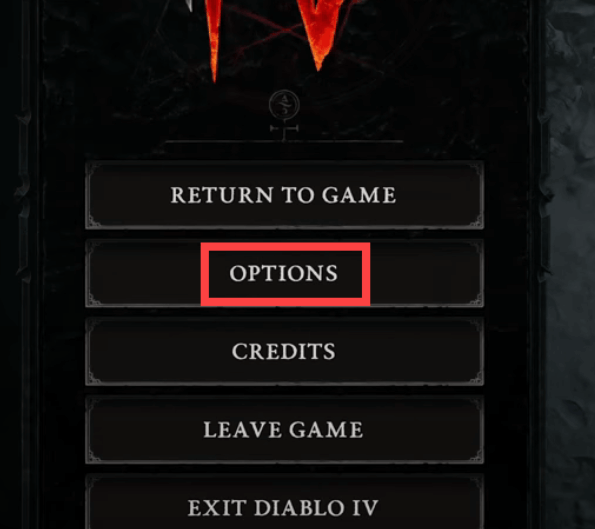
Korak 3: Provjerite da NVIDIA DLSS NIJE promijenjen u DLAA (ili bilo što drugo osim DLAA) u odjeljku Performanse na kartici Grafika. Ovo je veoma važno. Osim toga, isključite postavku NVIDIA Reflex Low Latency.
Korak 4: U odjeljku Kvaliteta provjerite jesu li postavke kvalitete sjene i SSAO kvalitete postavljene na Srednje.
Korak 5: Odaberite "Društveni” opciju iz izbornika. Jednostavno izvan Igra preko mreže potvrdni okvir.
Nakon što izvršite prilagodbe, spremite igru i vratite se u nju da vidite hoće li se opet srušiti. Nastavite s rješenjima u nastavku ako se Diablo 4 neprestano ruši na Windows 10, 11.
Rješenje 3: Zatvorite ili izbrišite proturječne aplikacije
Kada igraju Diablo 4, igrači bi trebali zatvoriti sve druge aplikacije, kako Blizzard savjetuje, kako bi izbjegli sukobe aplikacija i oslobodili resurse. A neki igrači su se žalili da drugi softverski programi nisu kompatibilni s Diablo 4.
Ako koristite Wallpaper Engine, HD texture pack, Razer Connect ili bilo koji drugi softver,
zatim razmislite o njihovom onemogućavanju kako biste testirali problem. No, ako se Diablo 4 nastavi rušiti na računalu, prijeđite na sljedeća rješenja.
Korak 1: Za otvaranje Upravitelj zadataka, desnom tipkom miša kliknite bilo gdje na programskoj traci i odaberite opciju.
Korak 2: Odredite koji programi koriste značajnu količinu procesorske snage i memorije vašeg računala otvaranjem upravitelja zadataka na programskoj traci.
Korak 3: Desnom tipkom miša kliknite program koji se čini sumnjivim i odaberite opciju Završi zadatak.
Također pročitajte: Kako popraviti Cycle Frontier koji se neprestano ruši na računalu sa sustavom Windows
Rješenje 4: Instalirajte najnovija ažuriranja sustava
Operativni sustav koji je prestar mogao bi dovesti do temeljnih problema, uključujući rušenje igara. Da budemo precizniji, možete popraviti pad Diabla 4 na Windows 10, 11 ažuriranjem verzije OS-a na najnoviju. U nastavku je opisano kako to učiniti:
Korak 1: Da biste pristupili izborniku postavki na svom uređaju, istovremeno pritisnite tipku s logotipom sustava Windows + tipku I.
Korak 2: Jednostavno odaberite "Ažuriranje i sigurnost” opcija.
Korak 3: Kliknite na Provjerite ima li ažuriranja gumb koji se nalazi na desnoj bočnoj traci. Vaše će računalo odmah provjeriti dostupna ažuriranja.
Windows će automatski preuzeti i instalirati sva dostupna ažuriranja operativnog sustava. Nakon što je postupak dovršen, trebali biste ponovno pokrenuti računalo i zatim ponovno početi igrati igricu kako biste vidjeli je li problem riješen. Ako ne, pokušajte s drugim rješenjem za popravak pada Diabla 4 na računalu.
Rješenje 5: Ažurirajte kontroler
Trebali biste isprobati ovaj hack, osobito ako ste aktivno koristili kontroler, ali moguće je da neće raditi za sve igrače koji su imali pad Fenrisa. Evo kako to učiniti:
Korak 1: Idite u pregledniku do Microsoft Store.
Korak 2: Na svoje računalo preuzmite softver Microsoft Accessories.
Korak 3: Kada ste pokrenuli aplikaciju, ona je odmah prepoznala Microsoft kontroler koji je bio priključen na vaše računalo.
Korak 4: Za ažuriranje kontrolera, slijedite sve upute.
Kada završite, pokrenite Diablo 4 i provjerite je li rušenje Diabla 4 riješeno.
Također pročitajte: Kako popraviti da se Atomic Heart stalno ruši pri pokretanju
Rješenje 6: Ponovno instalirajte Diablo 4
Ako vam nijedan od gore navedenih prijedloga nije pomogao, morate ponovno instalirati igru kako biste riješili problem. Da biste to učinili, slijedite dolje navedeni postupak:
Korak 1: Pokrenite Battle.net aplikaciju i kliknite ikonu zupčanika (Postavke) za Diablo 4.
Korak 2: Sada pronađite i kliknite Deinstaliraj opcija.
Korak 3: Pričekajte da se postupak deinstalacije dovrši, kada završite, ponovno instalirajte Diablo 4 na svoj uređaj.
Pokrenite Diablo 4 i zabavite se s igrom. Više se ne očekuje da ćete naići na isti problem.
Diablo 4 se stalno ruši na Windows PC-u: Popravljeno
To je sve! Nadamo se da su vam rješenja navedena u ovom članku pomogla u rješavanju pada Diabla 4 na Windows 10, 11 ili starijim verzijama. Javite nam u odjeljku za komentare u nastavku ako imate bilo kakvih pitanja ili dodatnih prijedloga u vezi s istim.
Također pročitajte: Kako popraviti Halo Infinite koji se stalno ruši na Windows računalu
Za više informacija vezanih uz tehnologiju, možete se pretplatiti na naš bilten.